本文目录
WP Fastest Cache Pro插件介绍
WP Fastest Cache Pro 是一款功能强大且操作简便的WordPress缓存插件,专为提升网站加载速度和优化用户体验而设计。
它通过生成静态缓存文件,减少服务器负载,显著加快页面响应时间,从而帮助网站获得更好的SEO排名和访问留存率。相比其他缓存插件,WP Fastest Cache Pro的配置过程更直观,适合各类用户,无论是新手还是专业开发者都能轻松上手。
该插件支持多种缓存机制,包括浏览器缓存、页面缓存和移动设备缓存,确保不同访问场景下均能实现高效加载。
它还集成了自动清理缓存的功能,用户可以根据需求设定缓存过期时间,保持内容新鲜且访问快速。同时,WP Fastest Cache Pro兼容主流CDN服务,帮助网站在全球范围内实现内容快速分发。
安全性方面,WP Fastest Cache Pro避免了常见的缓存冲突问题,确保网站运行稳定无误。
插件还提供了数据库优化、GZIP压缩和延迟加载等高级功能,进一步提升整体性能。通过这些多样化的优化手段,WP Fastest Cache Pro不仅提高了网站速度,也减少了服务器资源消耗,为网站运营带来显著经济效益。
此外,WP Fastest Cache Pro拥有活跃的技术支持团队和持续的功能更新,确保插件始终兼容最新的WordPress版本和网络环境。
用户可以享受到不断优化的性能和丰富的扩展功能,满足不断变化的业务需求。对于希望快速提升网站性能、改善访问体验的站长来说,WP Fastest Cache Pro是值得信赖的缓存解决方案。
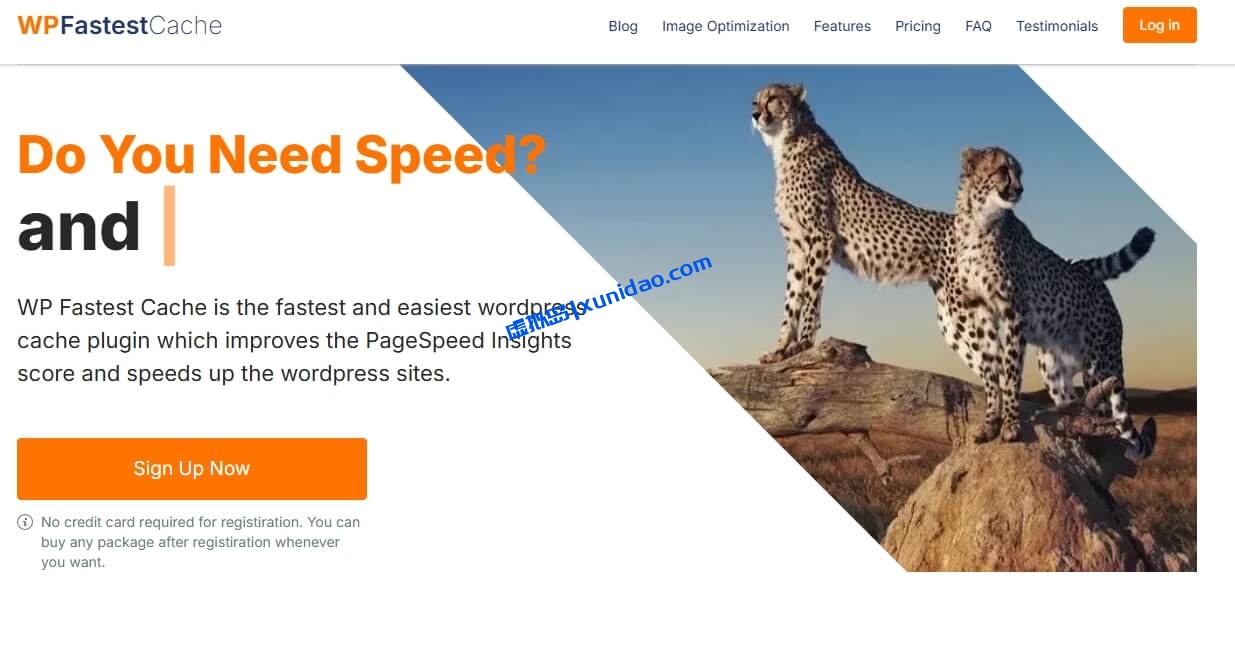
WP Fastest Cache Pro功能清单
- 页面缓存加速,减少服务器响应时间
- 支持浏览器缓存,提升回访加载速度
- 自动清理缓存,保持内容实时更新
- 兼容移动设备缓存,优化手机访问体验
- 支持CDN集成,加速全球内容分发
- GZIP压缩,减小文件传输大小
- 延迟加载(Lazy Load)图片,提升页面加载效率
- 数据库优化功能,清理冗余数据
- 支持SSL和HTTPS环境无缝运行
- 自定义缓存过期时间,灵活管理缓存策略
- 阻止特定页面或用户缓存,提高灵活性
- 支持缓存预加载,保证缓存实时生效
- 简洁直观的后台设置界面,操作便捷
- 多语言支持,适合全球用户使用
WP Fastest Cache Pro安装使用说明
- 登录 WordPress 后台,进入“插件 > 安装插件”。
- 点击“上传插件”,选择WP Fastest Cache Pro的ZIP安装包。
- 点击“现在安装”,等待安装完成后点击“启用”。
基本配置
- 启用插件后,进入“WP Fastest Cache”设置页面。
- 勾选“启用缓存”,开启页面缓存功能。
- 根据需求选择开启浏览器缓存、GZIP压缩和移动缓存等选项。
- 设置缓存过期时间,推荐根据网站更新频率合理调整。
- 保存设置后,插件开始自动缓存网站内容。
高级功能设置
- 配置CDN,输入CDN URL实现全球加速分发。
- 开启延迟加载,提升页面首屏加载速度。
- 根据需求排除不需要缓存的页面或用户角色。
- 定期使用数据库优化功能,清理无用数据提升性能。
缓存管理
- 通过插件后台“一键清理缓存”按钮,手动刷新缓存。
- 设置自动清理缓存时间,保证内容更新及时反映。
注意事项
- 安装前建议备份网站数据,避免配置失误导致问题。
- 启用缓存后,测试网站功能确保无冲突。
- 定期更新插件,享受最新优化和安全补丁。
常见问题
1. 启用缓存后网站出现样式错乱怎么办?
尝试清理缓存并禁用浏览器缓存,若问题仍存在,可排除特定页面或禁用延迟加载功能进行排查。
2. 插件支持哪些CDN服务?
WP Fastest Cache Pro兼容大多数主流CDN,如Cloudflare、MaxCDN等,只需在设置中添加CDN URL即可。
3. 如何设置缓存过期时间?
在插件设置页面可自定义缓存过期时间,建议根据网站内容更新频率合理调整,避免缓存内容过旧。
4. 插件是否影响网站SEO?
正确配置下,缓存插件能提升网站速度,从而对SEO产生积极影响,但请避免缓存动态内容或登录用户页面。
5. 启用延迟加载会导致图片不显示怎么办?
确认延迟加载兼容当前主题和浏览器,必要时排除部分图片或禁用此功能。
6. 插件兼容性如何?
WP Fastest Cache Pro兼容大多数主流主题和插件,如遇兼容问题,建议联系插件官方支持获取帮助。
插件安装包版本及更新日期
插件版本:WP Fastest Cache Pro v1.7.2
更新日期:2025.2.12
如需其他版本,请联系虚拟岛客服获取百度网盘下载链接
官网:https://www.wpfastestcache.com
